选中对象,将其进行相同距离和相同方向进行连续复制,并不是录制动作,只需要一个快捷键就可以搞定!类似于corelDRAW里的ctrl+D效果。快捷键是(ctrl+alt+shift+t)
方法/步骤
-
1
如图所示选择你要移动或复制的图层(在此以矩形为例)

-
2
按ctrl+j拷贝出一个图层

-
3
选中拷贝的矩形图层,按ctrl+t,矩形四周会出现可编辑锚点。(如图所示)

-
4
此时移动拷贝的矩形图层,距离和方向随个人意愿,(按住shift可以水平或45度角移动所选对象)
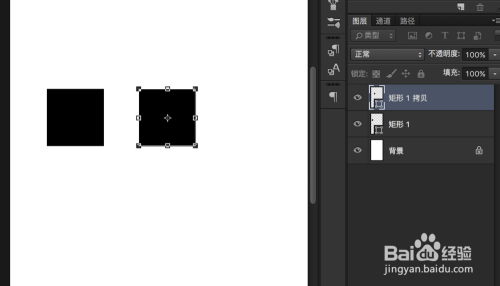
-
5
移动完毕后,按enter回车键,拷贝的矩形四周的锚点会消失。(如图所示)

-
6
到了这一步,是最关键最核心的一步,直接连按 ctrl+alt+shift+t 键,可以对之前的对象进行(等距离、同方向、等大小)连续复制。

-
7
延伸1:要是想越来越小就在ctrl+t(上文的第三部)时变小一点,复制时就会越来越小。(需要注意的是按完ctrl+t 后,操作完大小改变和距离移动后,再按enter回车键,这样再操作ctrl+alt+shift+t键才能实现下图效果)

-
8
延伸2:将复制物体按照一个轴心旋转复制,步骤跟前面的差不多,按ctrl+j将原对象拷贝;再按ctrl+t键,这时拷贝物体四周出现可编辑的锚点,需要特别注意的是物体中心有一个圆和十字星组成的小图标,(如图红色矩形内图形)

-
9
将它(上图红色举行内的图形)移动到即将要旋转复制的轴心位置(如下图所示)

-
10
用旋转工具进行旋转

-
11
旋转完毕后,按enter回车键,拷贝对象四周锚点消失。(从按下ctrl+t 到此步骤之前,都不能按enter回车键,否则接下来的ctrl+alt+shift+t将会失效)

-
12
接下来就可以进行(ctrl+alt+shift+t)连环操作了,最终效果如图所示
 END
END
文章评论